Oglas
Ako se šesnaest funkcijskih tipki (obično se nazivaju F-tipkama) na vašoj tipkovnici Mac ne kliknu redovito, možda će vam nedostajati njihove uštede vremena.
Ako rijetko koristite ove ključeve, pokrenite Postavke sustava na vašem Macu i kliknite Tipkovnica> prečice na tipkovnici. U rezultirajućem otvorenom prozoru kliknite na Prikaz u lijevom stupcu i prema zadanom ćete vidjeti kako su tipke F14 i F15 dodijeljene za smanjenje i povećanje svjetline zaslona vašeg računala. Pod, ispod Ekspoze & prostori tipke F9, F10 i F11 dodjeljuju se "Svi prozori", "Programi aplikacija", "Desktop". Ako nikad niste koristili te ključeve, jednostavno ih kliknite i vidjet ćete što rade.
F-tipke na Mac tipkovnici mogu biti moćan skup pokretača aplikacija i Finder-a, što će vam uštedjeti probleme kopanja kroz Finder i oznake za pokretanje recimo iCal-a, adresara, vaših omiljenih web stranica i drugih stavke. Pa zašto koristiti F-tipke kada jednostavno možete lansirati predmete sa dok. Pa, ponekad Dock može biti pretrpan aplikacijama. U isto vrijeme, možete mnogo brže kliknuti recimo F5 da biste brzo pokrenuli iCal, svoju Dropbox mapu ili web stranicu vašeg bankovnog računa.
Osnaživanje F-tipki
Ako se vaši F-tipki ne koriste, na dva načina možete im dodijeliti funkcije. Možete preuzeti plaćenu aplikaciju pod nazivom Funkcijski ključevi Mapper, i / ili možete koristiti Automator u mapi Applications da biste sastavili radne tokove koje možete aktivirati F-tipkama. Na MUO-u postoji nekoliko članaka koji objašnjavaju kako koristiti Automator. Možete i preuzeti moj Vodič za automatizaciju za Mac korisnike Awesome Automation Guide za Mac korisnikeBez obzira radi li se o razvrstavanju e-pošte, pretraživanju dokumenata ili stvaranju popisa za reprodukciju, zadivili biste se koliko zadataka možete izvršiti automatski umjesto ručno - kad biste samo znali kako započeti. Čitaj više naučiti više. Ali ukratko ću vas provesti kroz vježbu koja vam pokazuje kako postaviti radni tijek Automatora pokretanje web stranice (u ovom slučaju MakeUseOf.com) koju zauzvrat može aktivirati dodijeljeni F-Key.
Star off pokretanjem Automatora. Odaberite usluge predloška i kliknite "Odaberi".

Promijenite padajući gumb "Usluga prima odabrano" na "URL-ovi" u "bilo kojoj aplikaciji". To jednostavno znači radnja koju gradite pojavit će se u internetskom odjeljku Prečaci na tipkovnici, u sustavu Postavke. To također znači da će ovaj tijek rada raditi u bilo kojoj aplikaciji.
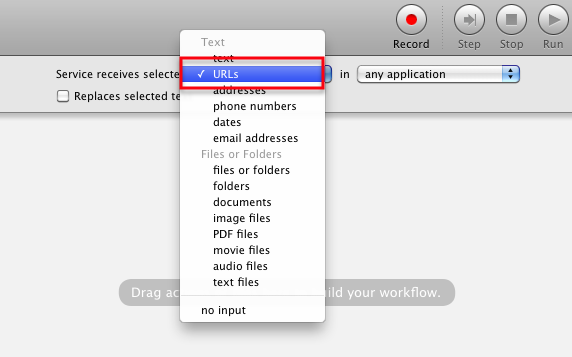
Sada kliknite na Internet akcije u biblioteci Automator.

U glavnom prozoru radnog tijeka pomaknite sljedeće dvije radnje: "Dohvati određene URL-ove", a zatim slijedi "Prikažite web stranice."
![Kako koristiti svoje tipke za pokretanje aplikacija i stavki Finder [Mac] muoscreenshot467](/f/bd9d2bee93f2e8453a57fd6fbed0e0e7.png)
Promijenite zadani Appleov URL u prvoj radnji u " http://makeuseof.com” URL ili bilo koju web lokaciju koju želite. Napominjemo da možete dodati niz URL-ova ako želite i moći ćete ih otvoriti u jednom kliku.

Kliknite gumb Pokreni u gornjem desnom kutu alatne trake Automatora da biste bili sigurni da je tijek rada ispravno postavljen.
Kliknite na Datoteka> Spremi i imenu radnog tijeka dajte naziv, poput "Otvori MUO."
Dodijelite funkcijsku tipku
Sada otvoreno Postavke sustava i kliknite na tastatura. Odaberi Prečice na tipkovnici, i onda usluge. Trebali biste pronaći svoj tijek rada Automator u odjeljku Internet.

Odaberite tijek rada i kliknite unutar njega. U praznom prostoru kliknite i dodijelite F-tipku koja će aktivirati vaš tijek rada - tj. pokrenite određene web lokacije. Ako vaš odabrani F-ključ nije prihvaćen, znači da se koristi za drugu aplikaciju ili stavku Finder. Nakon primjene vašeg F-ključa spreman je za upotrebu. Iako je potrebno nekoliko minuta da sastavite ovaj tijek rada, vratit ćete to vrijeme i više kada jednostavno možete otvoriti odabranu web stranicu klikom na gumb.
F tipke i tipke za modifikaciju
Niste ograničeni upotrebom pojedinih F-tipki kao tipkovnih tipki. Možete dodati jednu ili više tipki za modificiranje kako biste stvorili hitnu tipku.
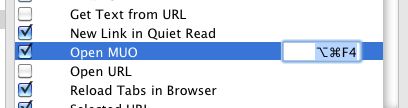
Na primjer, vaš hitni prečac može biti Command + Option + F4 ili bilo koja kombinacija koje se najbolje sjećate.
Ostale aktivacije
Sada kada ste stvorili akciju automatskog šaka i dodijelili joj F-tipku, vratite se na Automator i provjerite mnoge druge vrste radnih tokova kojima možete stvoriti da biste dodijelili F-tipke.
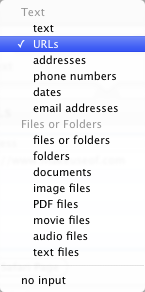
Na sličan način možete stvoriti tijek rada za otvaranje određene mape, npr. svoju mapu za preuzimanje ili slična radnja za stvaranje nove poruke e-pošte nekome ili tvrtki kojoj redovito pišete osnova.
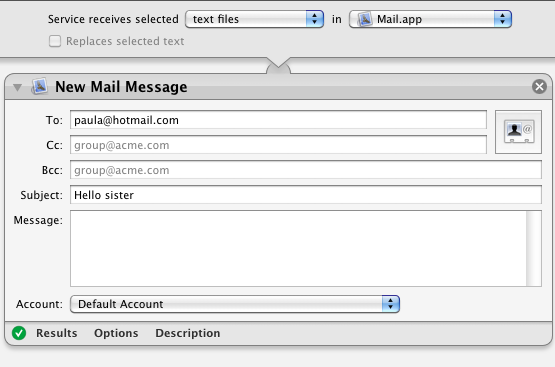
Za vas Mac prijenosnike koji žele prilagoditi funkcijske tipke na svom prijenosnom Macu, pogledajte Jackson-ov članak o tome kako Prebacite svoje funkcijske tipke na Mac pomoću funkcije FunctionFlip Prebacite svoje funkcijske tipke na Mac pomoću funkcije FunctionFlip [Mac] Čitaj više .
Obavijestite me o tome kako vam ovaj udžbenik odgovara i slobodno podijelite druge savjete koje znate o korištenju F-tipki na Mac računalu.
Kreditna slika: Shutterstock.com
Bakari je slobodni pisac i fotograf. On je dugogodišnji korisnik Maca, ljubitelj jazz glazbe i obiteljski čovjek.